新安装win7系统,如何连接网络 电脑安装win7系统后无法获取IP地址的解决方法
时间:2023-09-13 来源:互联网 浏览量:
新安装win7系统,如何连接网络,在如今数字化的时代,互联网已经成为人们生活中不可或缺的一部分,而对于新安装win7系统的电脑用户来说,连接网络是使用电脑的首要任务之一。有时候我们可能会遇到一个令人头疼的问题,就是电脑安装win7系统后无法获取IP地址。这种情况下,我们需要寻找解决方法,以确保我们能够顺利地连接到网络,畅享互联网的便利。接下来本文将为您介绍几种解决这一问题的方法,帮助您轻松连接网络。
方法如下:
1.首先我们刚安装完win7系统后,发现右下角网络图标是一个红叉。这时网络是无法连接的,如图所示。
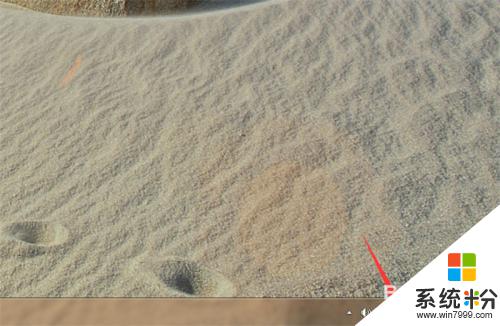
2.然后我们鼠标右键在选项卡中,点击【设备管理器】选项,如图所示。
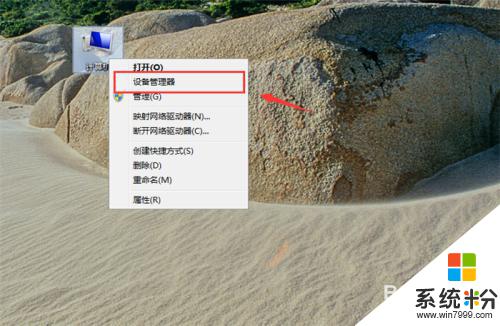
3.然后我们打开设备管理器窗口,在上面点击【操作】。在选项中点击【扫描检测硬件改动】,如图所示。
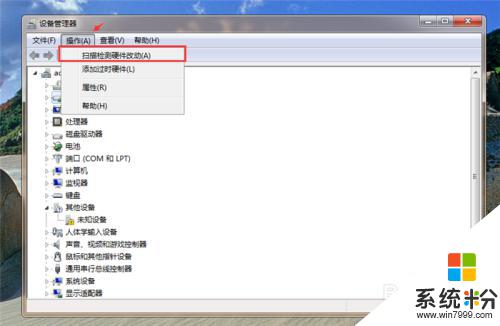
4.然后可以看到正在安装设备驱动程序软件,我们等待一会,如图所示。
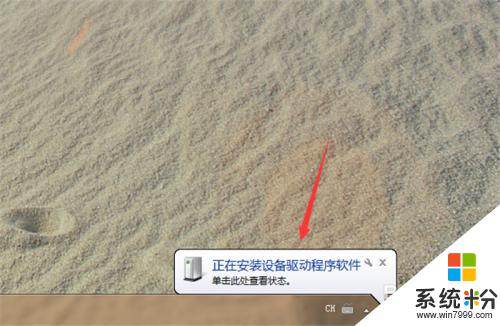
5.当安装完成,这时一般就可以连接上网络。就可以在设备管理器看到网络适配器了,如果这时无法上网,我们再双击一下网络适配器里面选项打开,如图所示。
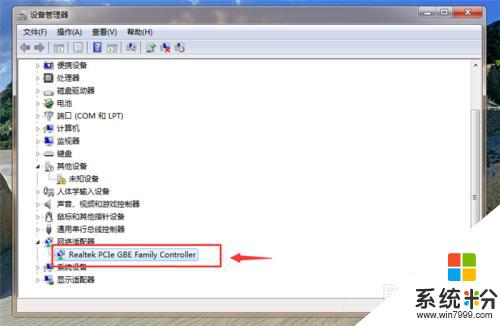
6.然后在弹出来的属性窗口,在驱动程序选项里,点击【更新驱动程序】按钮,如图所示。
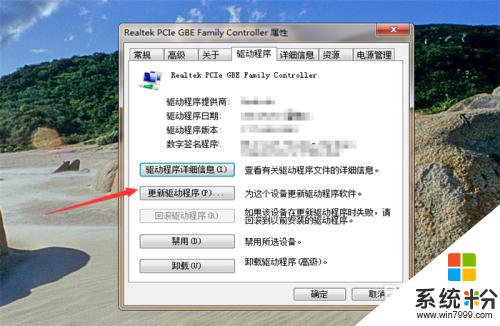
7.等待更新完成,就可以看到网络已经可以连接上了,如图所示。
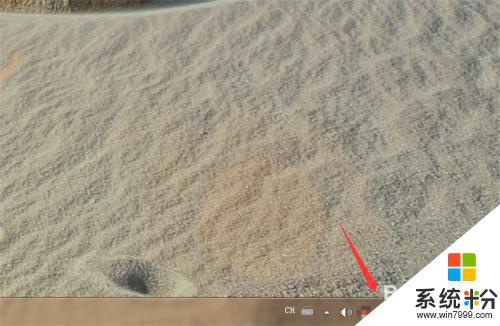
以上是如何连接网络的全部内容,如果您遇到相同的问题,可以参考本文中介绍的步骤来修复,希望本文能对您有所帮助。
我要分享:
相关教程
- ·电脑win7无法连接网络怎么办 电脑安装win7系统后无法上网的解决方法
- ·如何将电脑设置成自动获取IP地址 设置本地连接自动获取ip地址的方法。
- ·新做系统的电脑怎样连接网络 电脑系统重装后无法连接网络怎么办
- ·电脑无法获取ip地址怎么解决 电脑无法获取ip地址怎么处理
- ·WiFi无法连接,总显示正在获取IP地址怎么解决 WiFi无法连接,总显示正在获取IP地址如何解决
- ·自动获取不到ip地址怎么办 解决电脑无法获取有效IP地址的方法
- ·戴尔笔记本怎么设置启动项 Dell电脑如何在Bios中设置启动项
- ·xls日期格式修改 Excel表格中日期格式修改教程
- ·苹果13电源键怎么设置关机 苹果13电源键关机步骤
- ·word表格内自动换行 Word文档表格单元格自动换行设置方法
电脑软件热门教程
- 1 iPhone手机如何节省流量? iPhone手机节省流量的方法有哪些?
- 2 欧姆龙PLC编程软件的方法是什么 欧姆龙PCL如何编程软件
- 3 电脑播放音频听不到声音是怎么解决 电脑显示没音频设备发不出声音怎么处理
- 4无线网卡如何用?无线网卡使用教程 无线网卡使用的方法。无线网卡使用教程
- 5如何辨别U盘的真伪和查询相关信息 辨别U盘的真伪和查询相关信息的方法有哪些
- 6电脑如何阻止自动安装软件 如何禁止电脑自动安装软件Windows系统
- 7如何打印多份文档,word2007怎么打印多份?
- 8微视美拍怎么拍摄视频? 微视美拍拍摄视频的方法。
- 9共享文件夹特定用户,怎么搜索特定格式的文件
- 10qq邮件如何加密? qq邮箱加密邮件发送的方法有哪些?
